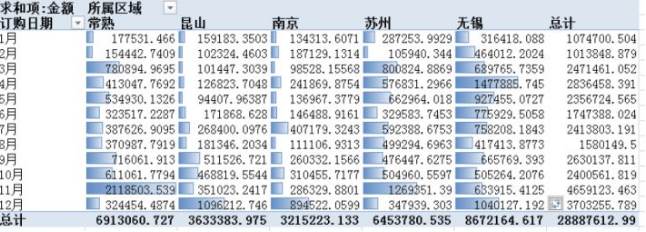
数据透视表
以下面这个表为例:
有非常多的数据,比如是1220行,6列。我们需要汇总各个区域,每个月的销售额与成本总计,同时算出利润。即要做出这样一张表。
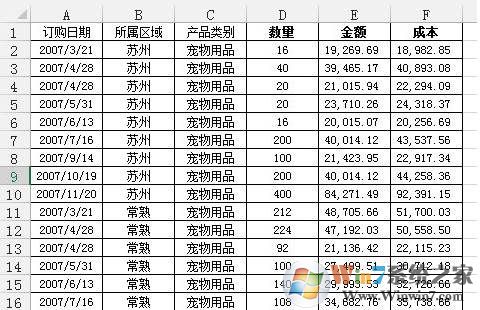
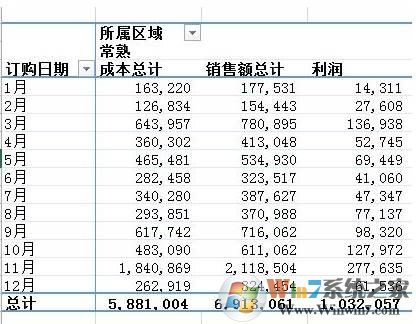
可以使用的方法有很多种,但是最快的无疑就是数据透视表了~为什么快?下面我们就一起来看看操作。
操作方法如下:
第一步,选中原数据区域任意单元格,在“插入”选项卡中插入"数据透视表"
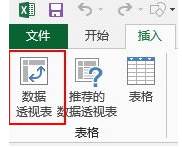
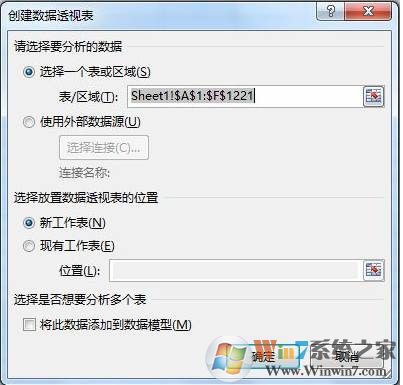
第二步,添加数据透视表字段。直接选中"字段"拖拽到下面几个区域中即可

第三步,更改值字段名称,使其符合要求。
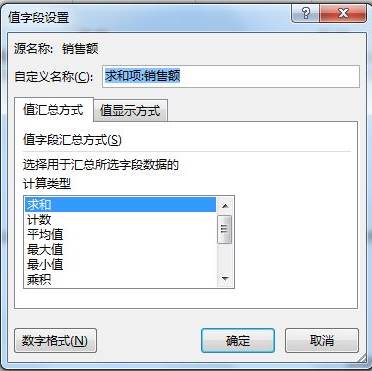
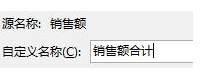
第四步,更改行标签与列标签单元格文字,选中,点击编辑框,将之更改为订购日期与所属区域即可。

第四步,更改行标签与列标签单元格文字,选中,点击编辑框,将之更改为订购日期与所属区域即可。
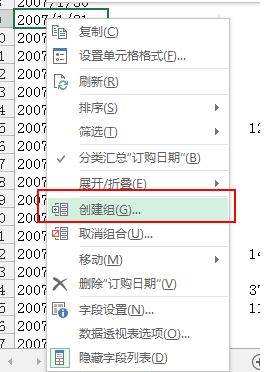
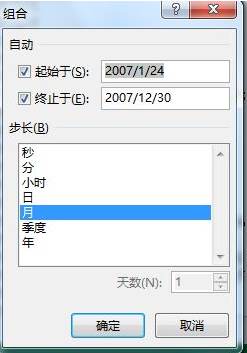
第四步,更改行标签与列标签单元格文字,选中,点击编辑框,将之更改为订购日期与所属区域即可。
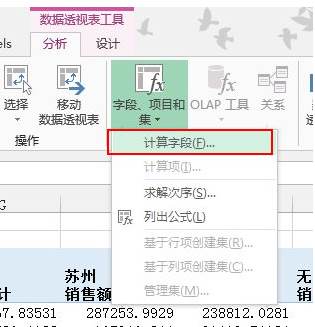
插入计算字段,在公式处输入需要的公式。这里是:利润=销售额-成本;利用下面的插入字段将销售额和成本字段插入公式之中。
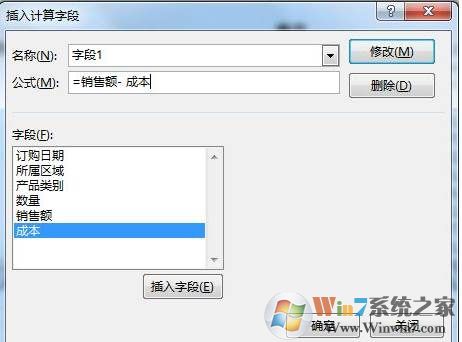
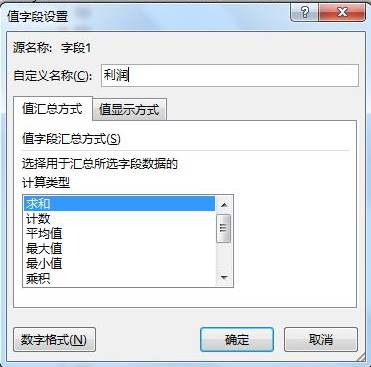
最后,更改单元格格式与表格格式即可。
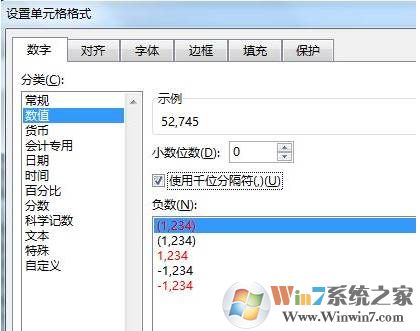
这样一个数据透视表就制作好了,我们可以对不同项目的数据汇总一目了然,非常强大。
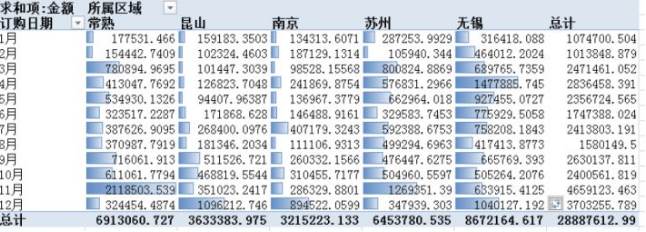
如果觉的数据透视表对您来说非常有用不妨收藏学习哦。